أحدثت Netflix ثورة في طريقة مشاهدة الناستدفق المحتوى على أجهزة الكمبيوتر الخاصة بهم وهواتف Android. على الرغم من أن Netflix الرسمي متوفر الآن في Android Market ، فهناك من تمكنوا من إعداد التطبيق مع دفق مثالي ، ولكن لا تزال بعض الأجهزة تواجه مشكلات مع هذا التطبيق. يعد الجهاز اللوحي Asus Eee Pad Transformer Android أحد هؤلاء القلة غير المحظوظين الذين ما زالوا يواجهون مشكلات وبعض مواطن الخلل الرديئة في تطبيق Netflix هذا. ولكن نظرًا لأن مجتمع التطوير ، وخاصة في XDA ، لا يقوم أبدًا بتدريج جهاز مدرج في منتدياتهم ، فهناك الآن إصلاح متاح لـ Netflix على Eee Pad Transformer. لنشر هذا التصحيح في علامة التبويب ، يجب أن يكون لديك امتيازات الجذر على جهازك مع تثبيت ClockworkMod Recovery.

فيما يلي دليل خطوة بخطوة لإصلاح Netflix على محول Asus Eee Pad Transformer بسهولة:
- الخطوة الأولى هي التأكد من أن لديك الجذر على جهازك إلى جانب الاستعادة المخصصة المثبتة مع تثبيت Android Honeycomb 3.1.
- الآن قم بتنزيل Netflix.apk من Market في علامة التبويب الخاصة بك وتثبيته.
- بمجرد اكتمال التثبيت ، لا تقم بتشغيل التطبيق.
- الآن قم بتنزيل TF 101 Netflix Patch من هنا واحفظه على سطح مكتب جهاز الكمبيوتر الخاص بك لسهولة الوصول إليه.
- بعد ذلك ، قم بتوصيل علامة التبويب الخاصة بك بالكمبيوتر وانسخ ملف التصحيح الذي تم تنزيله إلى جذر بطاقة SD.
- بمجرد الانتهاء من ذلك ، أعد تشغيل جهازك إلى وضع الاسترداد. قبل القيام بذلك ، يُنصح بعمل نسخة احتياطية من APK Netflix الحالي باستخدام Titanium Backup.
- بعد الاسترداد ، انتقل إلى "تثبيت Zip من بطاقة SD" واتبع الإرشادات التي تظهر على الشاشة لتثبيت تصحيح Netflix الذي قمت بنسخه مسبقًا إلى بطاقة SD.
- بعد اكتمال التثبيت ، أعد تشغيل جهازك.
الآن بمجرد إعادة تشغيل جهازك بشكل طبيعي إلىالنظام ، قم بتشغيل تطبيق Netflix ، املأ تفاصيل تسجيل الدخول الخاصة بك وأنت جاهز! في حالة وجود أي مشكلة مع هذا الإجراء ، يرجى التوجه إلى مؤشر ترابط وزارة الدفاع XDA الرسمي لمزيد من المعلومات واستكشاف الأخطاء وإصلاحها.
مرجع المرجع:
- الحصول على الوصول إلى الجذر على قرص آسوس محول قرص العسل
- تثبيت ClockworkMod Recovery على أسوس محول - قرص العسل 3.1
- تثبيت Android 3.1 قرص العسل مخصص ROM على Eee Pad محول



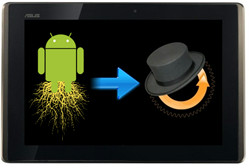









تعليقات